Hogyan tilthatom le a képeket opera
A modern internet használata nélkül a képeket, majd szó szerint ellentétben magát, így a vágy, hogy kikapcsolja a kijelzőt a grafika a böngésző előfordul ritkán. Azonban annak szükségességét, hogy mentse a sávszélesség, hogy egy screenshot az oldal, grafika nélkül, minőségének ellenőrzése az elrendezés, és ez egyszerű kíváncsiság kaphat ki, hogy keresse meg a gombot képeket a böngésző. Opera választékot kínálnak számos módon tiltani a képek megjelenítését.
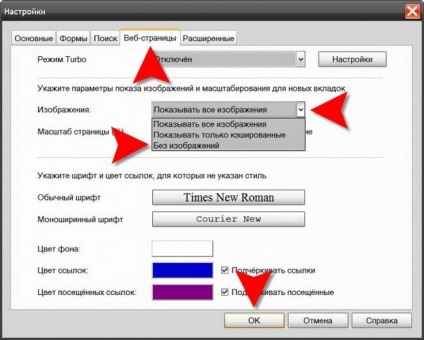
szüksége lesz
oktatás
A böngésző megnyitása menüből, menjen a „Beállítások”, és válassza ki a felső sorban - „Általános beállítások”. Mindezek az intézkedések helyettesíthető megnyomásával a Ctrl + F12. Ezáltal megnyílik a böngésző ablakot.
image Opera "class =" lightbx "adat-gyűjtőbe =" cikk-kép „>
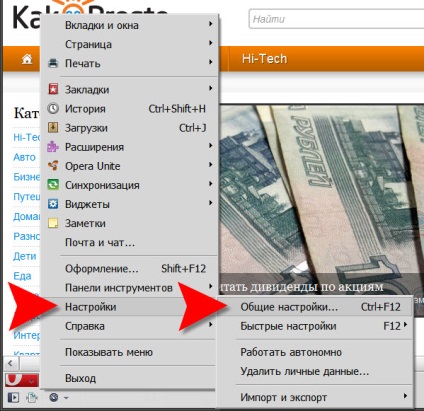
Kattintson a lap az úgynevezett „weboldalak”, és a legördülő „Képek” listában válassza a „No image”. Ha a cél a rajz ki kisebb a forgalom, akkor válassza ki a „Csak a gyorsítótárban.” Ebben az esetben a böngésző nem tölti be új képeket a hálózaton, és azok, amelyek már tárolva között az ideiglenes fájlokat a számítógépen is meg fog jelenni a weboldalakat.
Nyissa meg a „oldal” a böngésző menüjében, ha azt szeretnénk, hogy kikapcsolja a képet csak az aktuális oldalon. Ez egy almenü „Képek” ugyanabból a listából három lehetőség - válasszon ki egy lehetőséget.
image Opera "class =" lightbx "adat-gyűjtőbe =" cikk-kép „>
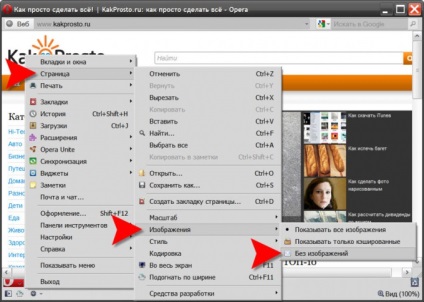
image Opera "class =" lightbx "adat-gyűjtőbe =" cikk-kép „>
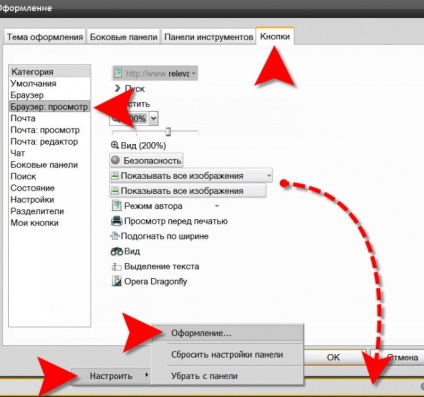
Nyomja meg a Ctrl + F12, ha módosítani szeretné a stíluslap, hogy a kép nem jelenik meg a weboldalakat. Lehetőség helyettesítheti az a stílus oldalak saját van az Opera és ha ismeri eléggé a nyelvet CSS, akkor használja azt. A Beállítások oldalon kell menni a lap „Advanced”, hogy lépjen a „Tartalom” szakaszt, és kattintson a gombra „Configure stílusok”. Két lap panel berendezések stílusok lehetősége van arra, hogy testre a részletes beállítások stílusok használatával, és nyomja meg a gombot „Browse”, akkor kap hozzáférést minden stilisztikai mintát és szerkesztheti őket.
image Opera "class =" lightbx "adat-gyűjtőbe =" cikk-kép „>
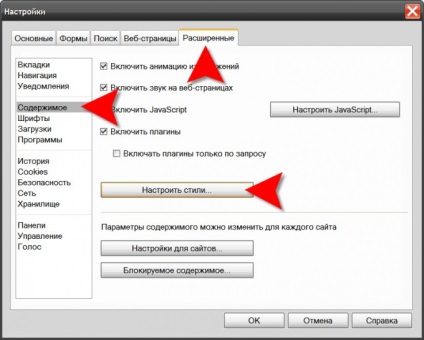
Sajnos, bizonyos részein Magyarországon mindig vannak olyan helyek, ahol nincs normális korlátlan tarifa. Ezekben az esetekben a felhasználók, hogy egy logikus döntés - minimalizálni a forgalom letiltásával képeket. Úgy véljük, ez a probléma egy példa a legnépszerűbb internetes böngészők.
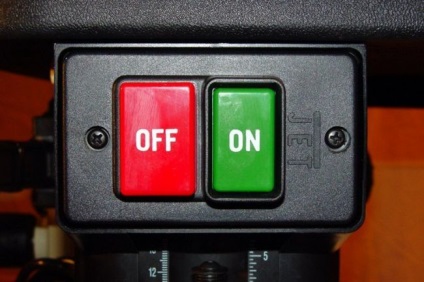
oktatás
Az Opera böngésző, ha le szeretné tiltani a képeket az aktuális oldalon, kattintson a „View”> „Kép”> „Nincs kép”. Ha kell, hogy a kép nem jelenik meg minden, kattintson a menüpont a „Eszközök”> „Általános beállítások” (vagy nyomja meg a gyorsbillentyűk Ctrl + F12), válassza ki a lap „weboldalak” és a „kép” legördülő menüből válassza ki a „No Images” . Kattintson az OK gombra a módosítások mentéséhez.
Az Internet Explorerben kattintson az „Eszközök” menü> „Internet Options”, majd a „Speciális” fülre. A „Beállítások” listában, megtalálja a csoport „Multimedia” (ez a harmadik felülről) és azt válassza ki a „Kép megjelenítése”. Vegye ki a pipát az e bekezdés. A módosítások alkalmazásához kattintson az „Apply” gombra, amely található a jobb alsó sarokban az ablak, majd az OK gombra.
A Mozilla Firefox, kattintson az elemre az „Eszközök”> „Beállítások” főmenüben, majd válassza ki a fület „tartalom”, és távolítsa el a jelölőnégyzetből „Képek betöltése automatikusan”. Megjegyzés: A gomb „Kivételek” található, amely a jobb ezt a bekezdést. Ha rákattint, megjelenik egy új ablak, amelyben megadhatja a helyszínek listáját, amelyek nem érvényesek a képeket zár. Ahhoz, hogy a módosítások mentéséhez ebben az ablakban, egyszerűen zárja be. És a beállítások ablakot, hogy meg kell nyomnia az OK gombot.
A Google Chrome, kattintson a gombra egy villáskulccsal, ami a jobb felső sarokban, majd válassza a „Beállítások” a megjelenő listában. Az új ablakban, válassza ki a fület „Advanced”, keresse meg a terület „személyes adatok” és kattintson a gombra „Content settings”, ami van. keresse meg a „Kép” és válassza ki a „Ne jelenjen kép” a következő ablakban. Változások történtek, most már csak az összes ablak bezárásához és a lapok beállításokat.